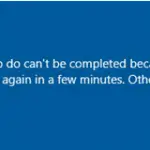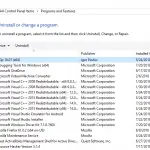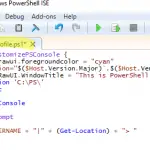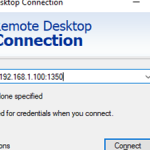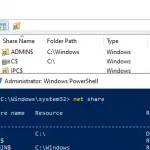Al actualizar la compilación de Windows 10 con Windows Update, la imagen de instalación de la nueva (o interna) compilación de Windows se descarga en la computadora del usuario en un nuevo formato de imagen especial: ESD (Descarga de software electrónico). ESD es un archivo de imagen .WIM (Windows Imaging Format) cifrado y comprimido.
Este formato de distribución de imágenes se utilizó por primera vez en Windows 8.1 para la actualización en línea del sistema operativo. A diferencia de un archivo WIM, una imagen ESD no se puede montar ni modificar. Microsoft planea utilizar este formato ampliamente para la implementación del sistema. En comparación con un archivo WIM, un archivo .ESD ocupa un 30% menos de espacio, lo cual es una gran ventaja cuando se distribuye a través de Internet.
En este artículo, mostraremos cómo descifrar y convertir una imagen ESD de Windows 10 en una imagen de instalación ISO familiar que se puede grabar en un DVD o unidad USB y usar para instalar Windows 10 de forma limpia o realizar una actualización.
Nota. De hecho, la forma más sencilla de obtener la imagen ISO de instalación de Windows 10 y grabarla en una unidad flash USB o DVD es utilizar la Herramienta de creación de medios utilidad que le ayuda a descargar la última versión de la imagen de Windows 10 directamente desde los servidores de Microsoft.
Cómo obtener un archivo ESD con una imagen de Windows 10
Vamos a averiguar dónde obtener un archivo ESD. Al actualizar Windows 8 a Windows 8.1, el install.esd El archivo se descarga del repositorio de Microsoft en segundo plano y se guarda en el C: Windows SoftwareDistribution Download {alguna ID} directorio.
Puede obtener el archivo Install.ESD con la última compilación de Windows 10 yendo a Inicio -> Configuración de PC -> Actualización y recuperación -> Sección de vista previa de compilaciones en el sistema instalado. Si hay una nueva compilación de Windows 10 disponible para su sistema, se le pedirá que descargue e instale una nueva imagen.
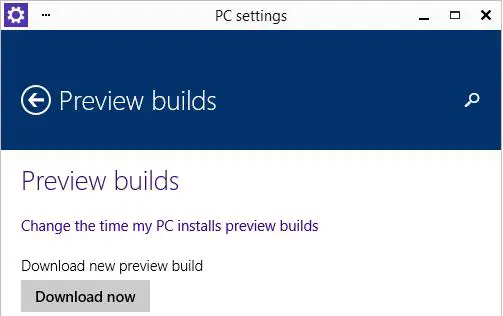
Una vez finalizada la descarga, abra el Explorador de Windows sin hacer clic Instalar en pc E ir a C: $ Windows. ~ BT Fuentes. Encontrar Install.ESD aquí (está oculto) y cópielo en cualquier otro directorio. Este es el archivo ESD con la imagen comprimida de la última versión de Windows 10 TP.
Ejecute la actualización del sistema a la nueva compilación, pero no reinicie la computadora. Durante el proceso de actualización, Windows descargará los archivos necesarios para realizar la actualización. Una vez completada la descarga, abra el Explorador y navegue hasta el C: $ Windows. ~ BT Fuentes directorio. Busque el archivo Install.ESD en este directorio (está oculto) y cópielo en cualquier otro directorio. Este es un archivo .ESD con una imagen comprimida de la última compilación de Windows 10.
Propina. En la Vista previa técnica de Windows 10 instalada, el archivo se puede copiar desde el C: RecoveryImage Install.esd carpeta.
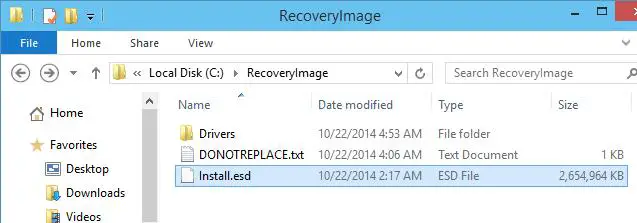
Para obtener información sobre qué imágenes de Windows están dentro del archivo ESD, puede usar la utilidad DISM estándar:
DISM /Get-WimInfo /WimFile:"C:isoinstall.esd"
Deployment Image Servicing and Management tool
Version: 10.0.17134.1
Details for image : C:isoinstall.esd
Index : 1
Name : Windows 10 Home
Description : Windows 10 Home
Size : 15,439,030,656 bytes
Index : 2
Name : Windows 10 Home Single Language
Description :Windows 10 Home Single Language
Tamaño: 15,439,078,082 bytes
Índice: 3
Nombre: Windows 10 Education
Descripción: Windows 10 Education
Tamaño: 15,662,641,239 bytes
Índice: 4
Nombre: Windows 10 Pro
Descripción: Windows 10 Pro
Tamaño: 15,662,520,267 bytes
La operación se completó con éxito.
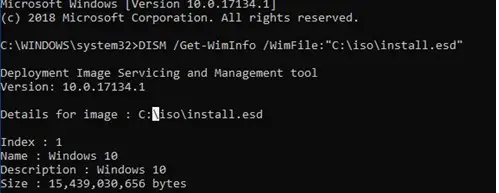
En nuestro ejemplo, hay varias imágenes del sistema dentro del archivo install.esd. Por ejemplo, Windows 10 Pro tiene un índice de 4.
Conociendo el índice de una imagen de Windows en un archivo ESD, puede exportarlo a un archivo WIM usando el comando:
dism /export-image /SourceImageFile:c:isoinstall.esd /SourceIndex:4 /DestinationImageFile: c:isowin10pro.wim /Compress:max /CheckIntegrity
 El archivo WIM resultante se puede convertir a una imagen ISO utilizando utilidades de terceros.
El archivo WIM resultante se puede convertir a una imagen ISO utilizando utilidades de terceros.
Utilidad ESD Decrypter
Para convertir una imagen ESD a un archivo ISO, usaremos la utilidad de línea de comando Descifrador ESD (ESD ToolKit), que se puede descargar desde GitHub: https://github.com/gus33000/ESD-Decrypter/releases/. La utilidad ESD Decrypter se basa en PowerShell, por lo que puede abrir fácilmente su código fuente (la herramienta cdimage.exe se usa para generar una imagen ISO a partir de un archivo WIM).
- Extraiga el archivo 4.0.0.0.fbl_prerelease.gustavem.160815-0800.zip en una carpeta local;
- Ejecute el archivo ESDISO.bat como administrador;
- El asistente le pedirá que especifique la ruta al archivo CryptoKeys con las claves para descifrar la imagen ESD y la ruta al directorio donde se debe colocar el archivo ISO final (no especifiqué estos parámetros, presionando N dos veces);
- A continuación, especifique la ruta a su archivo ESD y presione Entrar dos veces;
- Inicie el proceso de conversión de una imagen en formato ESD a un archivo ISO. Dependiendo del rendimiento de su sistema, el proceso tomará de 20 a 30 minutos;
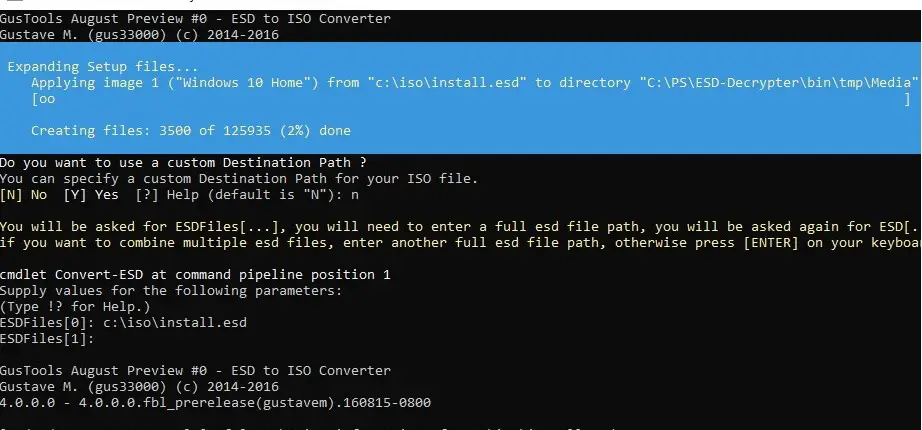
- Una vez finalizado el script, verifique que el archivo ISO de instalación con la imagen de Windows 10 haya aparecido en el directorio de utilidades, que se puede grabar en un DVD o se puede crear la unidad flash USB de arranque estándar / UEFI.
Utilidad Dism ++ para convertir el archivo Install.esd
Para convertir una imagen ESD en un archivo ISO, puede usar una utilidad gráfica simple y conveniente Dism ++ (https://www.chuyu.me/en/index.html), que hace lo mismo que el script ESD Decrypter, pero tiene una interfaz gráfica más fácil de usar.
- Descargue y descomprima el archivo con la utilidad Dism ++;
- Ejecute el archivo ejecutable Dism ++ según el valor de bits de su sistema operativo (en Windows 10 x64 debe ejecutar el archivo Dism ++ x64.exe);
- Acepte el acuerdo de usuario;
- Abra el menú Archivo y seleccione el elemento del menú Esd -> ISO;
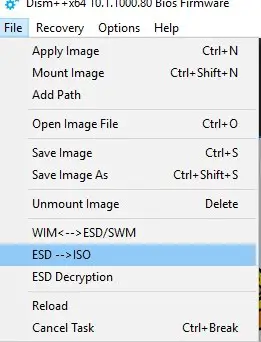
- Especifique la ruta a su archivo ESD que guardó anteriormente. Luego especifique el directorio y el nombre del archivo ISO que se creará;
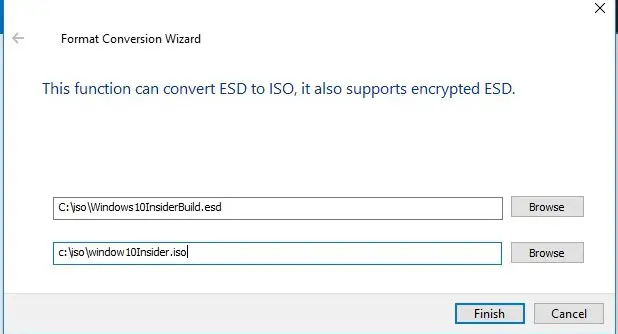
- Hacer clic Terminar y espere hasta que se complete la conversión del archivo .esd (tarda entre 10 y 15 minutos).
Artículos Interesantes
Contenido